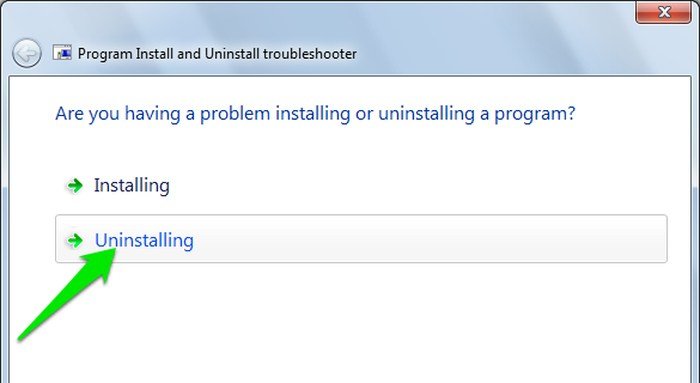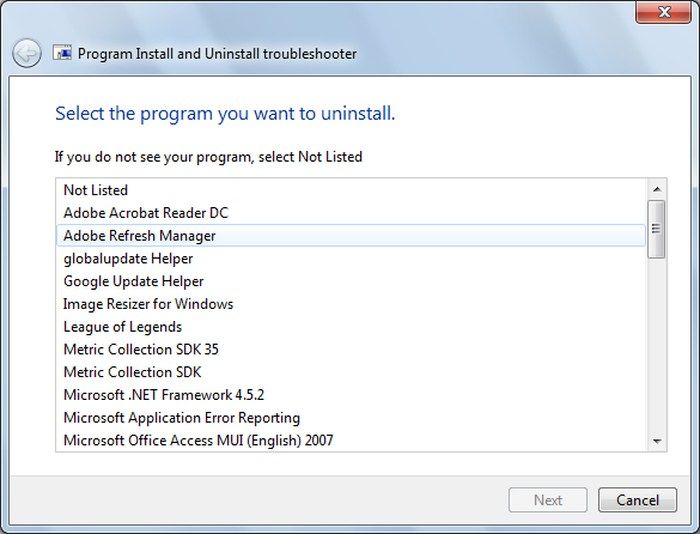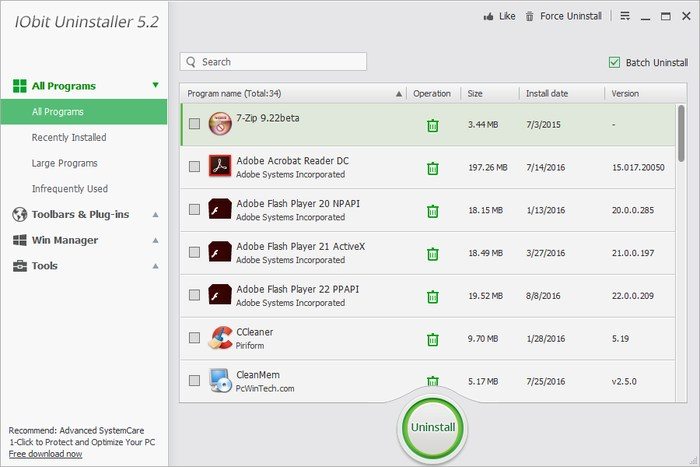Il existe de nombreuses raisons pour lesquelles un programme Windows peut ne pas être désinstallé. Il peut avoir un virus, il peut être directement connecté au système Windows ou le programme lui-même peut être louche. Vous pouvez essayer un tas de solutions pour désinstaller un programme Windows qui ne se désinstalle pas, et dans cet article, nous essaierons de répertorier les plus courantes.
Noter: Nous fournirons des solutions pour désinstaller un programme Windows tiers. Ces instructions ne s’appliqueront pas aux fichiers individuels qui refusent d’être supprimés, tels que pagefile.sys. De plus, les applications intégrées à Windows ne peuvent pas être désinstallées de la manière habituelle ; vous devrez les désinstaller du Powershell.
Contenu
Êtes-vous sûr qu’il n’y a pas d’option de désinstallation ?
Assurez-vous qu’il n’y a aucun moyen de désinstaller le programme en utilisant la section habituelle « Désinstaller un programme » dans le panneau de configuration. Certains programmes sont louches et peuvent poser des questions délicates lorsque vous essayez de les désinstaller. Dans la plupart des cas, il y aura un petit bouton indiquant « Désinstaller » ou « Désinstaller quand même » ; vérifiez chaque coin du programme de désinstallation pour trouver un tel bouton.
S’il n’est pas trouvé, essayez de répondre à la question posée par le programme de désinstallation. Il peut vous demander de fournir des commentaires ou de confirmer que vous ne souhaitez pas réparer le programme à la place. Vous devriez avoir une option pour désinstaller le programme par la suite.
Assurez-vous que le programme n’est pas en cours d’exécution
Si le programme est actuellement en cours d’exécution sous Windows, vous ne pourrez peut-être pas le désinstaller tant qu’il ne sera pas fermé. Vérifiez la barre des tâches et la barre d’état système à la fin de la barre des tâches pour vous assurer que le programme n’est pas en cours d’exécution. De plus, le programme peut avoir des processus en arrière-plan en cours d’exécution, car certains programmes ont la mauvaise habitude de s’exécuter en arrière-plan. Appuyez sur les touches « Ctrl + Maj + Échap » pour ouvrir le Gestionnaire des tâches de Windows et accédez à l’onglet « Processus ». Assurez-vous qu’il n’y a pas de processus pour le programme en cours d’exécution.
Utilisez le mode sans échec pour désinstaller le programme
Le mode sans échec est votre meilleur pari pour résoudre la plupart des problèmes Windows, y compris un programme qui ne se désinstalle pas. Le mode sans échec démarre Windows avec uniquement les fichiers système et les pilotes nécessaires, vous offrant ainsi un endroit sûr pour résoudre les problèmes. Il existe de nombreuses façons d’accéder au mode sans échec, et une fois que vous êtes à l’intérieur, vous pouvez désinstaller le programme comme vous le faites en mode normal.
S’il y avait un fichier système spécifique ou un logiciel malveillant empêchant la désinstallation du programme, vous devriez pouvoir le désinstaller en mode sans échec. Si le problème persiste, essayez d’analyser votre système avec un programme antivirus pour vous débarrasser de tout logiciel malveillant. Votre programme antivirus peut ne pas fonctionner en mode sans échec. Si cela ne fonctionne pas, vous pouvez créer un disque de secours Avast à analyser à l’aide d’une clé USB. Après l’analyse, essayez à nouveau de désinstaller le programme.
Utilisez l’utilitaire de résolution des problèmes d’installation et de désinstallation de Microsoft
Microsoft propose un utilitaire de résolution des problèmes d’installation et de désinstallation pour résoudre automatiquement les problèmes d’installation et de désinstallation. Téléchargez l’outil et lancez-le. Il vous demandera si vous rencontrez des problèmes d’installation ou de désinstallation. Cliquez sur « Désinstaller » et il essaiera automatiquement de détecter et de résoudre le problème.
S’il ne résout pas le problème, il répertoriera toutes les applications de votre système. Recherchez l’application coupable et sélectionnez-la. Après cela, l’assistant essaiera de résoudre les problèmes avec ce programme spécifique. S’il est résolu, vous pouvez réessayer de désinstaller le programme.
Utiliser un programme de désinstallation tiers
Si Windows ne peut pas désinstaller, un programme de désinstallation tiers peut être en mesure de désinstaller le programme. À cette fin, j’utilise et recommande personnellement le programme de désinstallation IObit gratuit, bien qu’il existe également de nombreux autres programmes de désinstallation pour Windows. Le programme vous donnera la liste de tous les programmes installés sur votre PC ; vous pouvez sélectionner et cliquer sur « Désinstaller » pour démarrer le processus. Si le programme en question ne figure pas dans la liste, vous pouvez également faire glisser et déposer son raccourci dans l’interface pour démarrer le processus de désinstallation.
Tout d’abord, le programme de désinstallation essaiera de désinstaller le programme à l’aide du programme de désinstallation intégré. En cas d’échec, il essaiera de le réparer, puis de le désinstaller. S’il échoue toujours, il vous permettra de supprimer manuellement tout le contenu du programme de votre système, y compris les données du programme dans le lecteur système et les entrées dans le Registre.
Utiliser la restauration du système Windows
La restauration du système Windows vous permet de restaurer Windows à un bon état antérieur. Au cours du processus, toutes les nouvelles données ajoutées après le point de restauration sur lequel vous êtes sur le point de restaurer votre système seront supprimées. Vous pouvez taper « Restauration du système » dans la barre de recherche pour accéder à ce paramètre et suivre l’assistant pour restaurer votre système.
Assurez-vous de choisir une date de restauration antérieure à l’heure à laquelle le programme coupable a été ajouté. Cela peut également supprimer d’autres données nouvellement ajoutées, mais c’est une bonne option si rien ne fonctionne. Cependant, si le programme en question est trop ancien, l’option Restaurer peut ne pas fonctionner.
Est-ce parti?
Après avoir suivi toutes les étapes ci-dessus, le programme est très probablement désinstallé ou au moins toutes ses données sont supprimées. Je recommande également de passer à un programme de désinstallation tiers, car il gère mieux le processus de désinstallation et supprime les fichiers résiduels que le programme de désinstallation intégré de Windows laisse toujours.
Si, pour une raison quelconque, le programme tenace ne se désinstalle toujours pas, faites-nous savoir dans les commentaires quelle erreur vous obtenez; Nous pourrions être en mesure d’aider.
Cet article est-il utile ? Oui Non